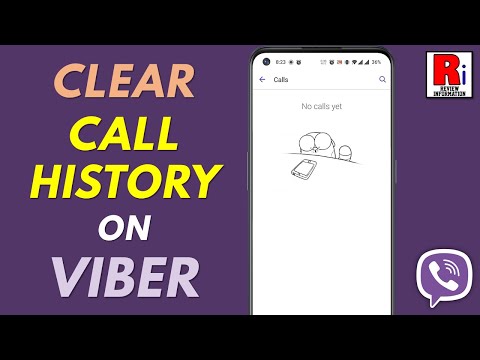IPad -ийг хөлдөөсөн эсвэл удаан ажиллахад хүчээр дахин асаах нь ихэвчлэн тулгарч буй асуудлуудыг засч залруулдаг. Хэрэв та байнга осолддог бол iPad дээрээ зай гаргах замаар урьдчилан сэргийлэх боломжтой. Ноцтой асуудлын хувьд үйлдвэрийн тохиргоог дахин тохируулах нь ихэвчлэн хамгийн сайн сонголт болдог.
Алхам
3 -р хэсгийн 1: Хөлдөөсөн эсвэл удаан iPad -ийг дахин эхлүүлэх

Алхам 1. Унтах/сэрээх, гэрийн товчлуурыг дарж барина уу
Унтах/сэрээх товчлуурыг iPad-ийн баруун дээд талд байрлуулж болно. Гэрийн товчлуур нь төвийн доод хэсэгт байрлах том товчлуур юм.

Алхам 2. Дэлгэц унтарсны дараа хоёр товчлуурыг дар
Хэдэн хормын дараа дэлгэц унтрах болно. Товчнуудыг үргэлжлүүлэн барина уу.

Алхам 3. Apple -ийн лого гарч ирэх үед товчлууруудыг суллана уу
Таны iPad ачаалагдаж эхэлнэ. Энэ ачаалах процесс нэг эсвэл хоёр минут болно.
3 -ийн 2 -р хэсэг: Сүйрлээс урьдчилан сэргийлэх

Алхам 1. Тохиргоо програмыг дарна уу
Энэ нь "Хэрэгслүүд" гэсэн шошготой хавтас дотор байж магадгүй юм.

Алхам 2. "Ерөнхий" дээр дарна уу

Алхам 3. "Хадгалалт ба iCloud -ийн хэрэглээ

Алхам 4. "Хадгалах" хэсэгт "Хадгалах санг удирдах" дээр дарна уу

Алхам 5. Хэрэглээгүй жагсаалтаас өндөр програмыг товшино уу
Апп -уудыг эзэлдэг хадгалах сангийн хэмжээгээр нь эрэмбэлэх болно. Хэрэглээгүй програмуудыг устгаснаар маш их зай гаргах боломжтой.

Алхам 6. "Апп устгах
" Аппликешныг баталгаажуулах, устгахын тулд "Апп устгах" дээр дахин дарна уу. Та хүссэн үедээ App Store дээрээс дахин татаж авах боломжтой.

Алхам 7. Хэрэглээгүй бүх програмыг устгахын тулд үүнийг давтана уу
Маш олон програмыг устгаснаар танд зай гаргаж, iPad -аа түгжихээс сэргийлж чадна.

Алхам 8. Сонсдоггүй хөгжмөө устга
Хөгжим нь iPad дээр маш их зай эзэлдэг. Гүйцэтгэлийг сайжруулахын тулд хуучин дуунуудыг устгана уу.
- Тохиргоо апп дахь Хадгалах санг удирдах програмын жагсаалт руу буцна уу.
- Аппликешнүүдийн жагсаалтад байгаа "Хөгжим" сонголтыг дарна уу.
- Баруун дээд буланд байгаа "Засах" дээр дарна уу.
- Устгахыг хүссэн хөгжмийнхөө хажууд байгаа "-", дараа нь "Устгах" дээр дарна уу.

Алхам 9. Орон зай гаргахын тулд iCloud зургийн санг ашиглана уу
ICloud Фото зургийн номын сан нь таны эх хувийг iCloud дансандаа хадгалах бөгөөд iPad дээрээ чанар муутай хуулбарыг хадгалах болно. Хэрэв танд олон зураг байгаа бол энэ нь маш их зай гаргах болно. Энэ нь таны iCloud хадгалалтын хязгаарыг тооцох болно гэдгийг анхаарна уу.
- Тохиргоо програмыг дарна уу.
- "Зураг ба камер" дээр дарна уу.
- "ICloud зургийн номын сан" -г асаана уу.
- "Утасны хадгалалтыг оновчтой болгох" дээр дарна уу.
3 -р хэсгийн 3: IPad -ийг дахин тохируулах

Алхам 1. Тохиргоо програмыг дарна уу
Хэрэв таны iPad байнга эвдэрч байвал үйлдвэрийн тохиргоог дахин хийх нь түүнийг дахин ажиллуулах хамгийн сайн арга байж магадгүй юм. Хэрэв та эхлээд iCloud руу нөөцлөх юм бол та юу ч алдахгүй, гэхдээ iTunes -ийн аливаа контентийг компьютерээсээ дахин синк хийх шаардлагатай болно.

Алхам 2. Утасгүй сүлжээнд холбогдох
ICloud нөөцлөлтийг хийхийн тулд та интернетэд холбогдсон байх ёстой. Өгөгдлийн төлөвлөгөөгөө ашиглахгүйн тулд утасгүй холболт хийхийг зөвлөж байна.

Алхам 3. "iCloud

Алхам 4. "Нөөцлөх

Алхам 5. Хэрэв тийм биш бол "iCloud нөөцлөлтийг" асаана уу

Алхам 6. "Одоо нөөцлөх
Нөөцлөх үйл явц дуусахад хэсэг хугацаа шаардагдаж магадгүй. Огноо дууссаны дараа өнөөдрийн огноог өөрчлөх болно.

Алхам 7. Буцах товчийг дарж Тохиргоо апп руу буцна уу
Тохиргооны жагсаалт руу буцахын тулд зүүн дээд буланд байгаа "<" товчийг хоёр удаа дарна уу.

Алхам 8. "Ерөнхий" дээр дарна уу

Алхам 9. "Дахин тохируулах" дээр дарна уу
" Та үүнийг жагсаалтын доод талд олох болно.

Алхам 10. "Бүх агуулга, тохиргоог арилгах

Алхам 11. Нууц кодоо оруулна уу
Та дэлгэц тайлах нууц кодыг, хэрэв танд байгаа бол Хязгаарлалтын кодыг оруулах шаардлагатай болно.

Алхам 12. Таны iPad -ийг дахин тохируулах хүртэл хүлээнэ үү
Энэ нь 20 минут орчим үргэлжилж болно. Apple -ийн логоны доор та ахиц дэвшил харуулах болно.

Алхам 13. Тохируулах процессыг эхлүүлнэ үү
IPad -ийг дахин тохируулж дуусаад төхөөрөмжийн тохиргооны шинэ процесс эхэлнэ.

Алхам 14. Apple ID -р нэвтэрнэ үү
Тохируулах явцад асуух үед Apple ID -р нэвтэрнэ үү. Энэ нь iCloud нөөцөө сэргээх боломжийг танд олгоно.

Алхам 15. iPad -аа сэргээхийн тулд iCloud нөөцөө сонгоно уу
Сэргээх эсвэл шинээр тохируулахыг хүсэхэд "iCloud -аас сэргээх" гэснийг сонгоно уу. IPad нөөцлөлтийг татаж аваад тохиргоогоо сэргээнэ.

Алхам 16. Таны апп татаж авах хүртэл хүлээнэ үү
Өмнө нь суулгаж байсан апп -ууд таны iPad дээр дахин татаж эхэлнэ. Хэрэв танд маш олон апп байсан бол хэсэг хугацаа шаардагдах боловч та iPad -аа цаана нь суулгаж байхдаа ашиглах боломжтой.